在当今的数字化时代,路由器已经成为我们日常生活中不可或缺的网络设备。它不仅能够帮助我们实现多台设备同时上网,还能增强网络信号的稳定性和覆盖范围。本文将详细介绍如何通过路由器连接两台电脑,使它们能够共享网络资源,包括互联网访问、文件共享、打印机共享等功能。这一过程中,我们会涉及一些关键的技术和步骤,如网线连接、路由器设置、网络配置等,这些都是实现电脑互联的基石。

首先,确保你有一台合适的路由器。市场上的路由器种类繁多,功能各异,但基本原理都是相似的。你需要选择一台支持有线和无线连接的路由器,以满足不同设备的上网需求。同时,确保路由器的性能能够满足你的网络需求,比如带宽、信号强度等。在购买路由器时,可以关注一些性能指标,如传输速率、频段、天线数量等,这些都会影响到你的网络体验。
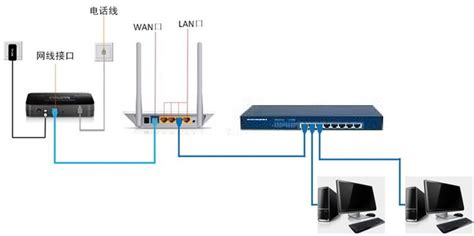
接下来,我们需要准备必要的硬件设备。除了路由器本身,你还需要两根网线,用于连接路由器和电脑。网线的质量也会影响网络传输的速度和稳定性,因此建议选择质量较好的网线。此外,如果你的电脑没有内置无线网卡,还需要购买一个USB无线网卡,以便实现无线连接。
第一步,将路由器连接到电源,并等待其启动。在路由器的背面,你会找到一些接口,包括电源口、网线接口(通常标记为LAN和WAN)以及重置按钮等。将一根网线的一端插入路由器的WAN口,另一端连接到宽带猫(调制解调器)的LAN口。这是连接路由器和互联网的关键步骤。另一根网线的一端插入路由器的任意一个LAN口,另一端连接到第一台电脑的网线接口。同样地,用另一根网线将路由器的另一个LAN口与第二台电脑的网线接口相连。
第二步,打开电脑的网络设置。在Windows系统中,你可以通过控制面板或者设置应用来找到网络相关的选项。首先,右键点击电脑桌面右下角的网络图标,选择“打开网络和共享中心”。在弹出的窗口中,点击“更改适配器设置”,你会看到电脑当前的网络连接状态。确保有线连接的图标(通常是本地连接)是启用状态。如果图标上有红色的叉号或者黄色的感叹号,说明网络连接存在问题,需要检查网线是否插好,或者重启路由器和电脑。
第三步,设置电脑的IP地址。为了让两台电脑能够通过路由器互相通信,它们需要被分配在同一个局域网内。通常情况下,路由器会自动为连接的设备分配IP地址(DHCP功能)。但是,为了确保网络的稳定性和安全性,你可以手动设置电脑的IP地址。在网络连接的属性中,选择“Internet协议版本4(TCP/IPv4)”,然后点击“属性”。在弹出的窗口中,选择“使用下面的IP地址”,并输入一个与路由器网关地址在同一网段的IP地址。例如,如果路由器的网关地址是192.168.1.1,那么你可以将电脑的IP地址设置为192.168.1.X(X为2到254之间的任意数字),子网掩码通常为255.255.255.0,默认网关设置为路由器的IP地址,DNS服务器地址可以填写为运营商提供的DNS地址或者路由器的IP地址。
第四步,登录路由器的管理界面。打开浏览器,在地址栏中输入路由器的IP地址(通常是192.168.1.1或者192.168.0.1,具体地址可以在路由器的说明书或者底部标签上找到)。按下回车键后,会弹出一个登录窗口,要求输入用户名和密码。默认情况下,路由器的用户名和密码都是admin或者guest(具体信息同样可以在说明书上找到)。如果登录失败,可以尝试重置路由器到出厂设置,然后重新登录。
在路由器的管理界面中,你可以进行各种网络设置,包括修改WiFi名称和密码、设置端口转发、管理连接的设备等。为了确保两台电脑能够顺利连接互联网,你需要检查路由器的WAN口设置,确保它正确连接到了宽带猫,并且获取到了有效的IP地址。此外,你还可以在路由器的DHCP服务器设置中查看和修改IP地址分配规则,确保两台电脑的IP地址不会被冲突。
第五步,测试网络连接。完成以上设置后,你可以尝试在两台电脑之间互相访问,以及访问互联网。在Windows系统中,你可以使用“ping”命令来测试网络连接。打开命令提示符(cmd),输入“ping [对方电脑的IP地址]”,如果返回的结果显示“TTL=XX”,说明网络连接是正常的。同时,你也可以打开浏览器,输入一个常用的网址,检查是否能够顺利访问互联网。
除了有线连接外,你还可以通过无线连接的方式将两台电脑与路由器相连。无线连接具有更大的灵活性和便利性,特别是在没有网线接口或者需要移动设备的场景下。要实现无线连接,你需要确保路由器已经开启了WiFi功能,并且设置了一个安全的WiFi密码。然后,在电脑的网络设置中,找到并连接到路由器的WiFi网络,输入正确的密码后即可完成连接。
无线连接同样需要设置电脑的IP地址和DNS服务器地址,但是大多数情况下,路由器会自动为连接的设备分配IP地址(DHCP功能)。如果你需要手动设置IP地址,可以按照上述有线连接的方法进行操作。在无线连接的情况下,你还需要关注网络信号的质量和稳定性。如果信号较弱或者不稳定,可能会导致网络连接速度变慢或者频繁掉线。此时,你可以尝试调整路由器的位置、增加天线数量或者升级路由器的固件来提高网络性能。
此外,为了确保网络安全和隐私保护,建议你为路由器设置一个强密码,并定期更新密码。同时,关闭路由器的WPS功能(如果存在的话),因为它可能存在安全漏洞。另外,你还可以启用路由器的防火墙功能、MAC地址过滤等功能来增强网络安全防护。
通过以上步骤和注意事项的介绍,你应该能够成功地通过路由器连接两台电脑,实现网络资源的共享和访问。无论是工作还是娱乐,路由器都将成为你生活中不可或缺的好帮手。如果你在使用过程中遇到任何问题或者疑问,可以参考路由器的说明书、联系客服或者寻求专业人士的帮助。
本站所有软件来自互联网,版权归原著所有。如有侵权,敬请来信告知 ,我们将及时删除。 琼ICP备2024021917号-15